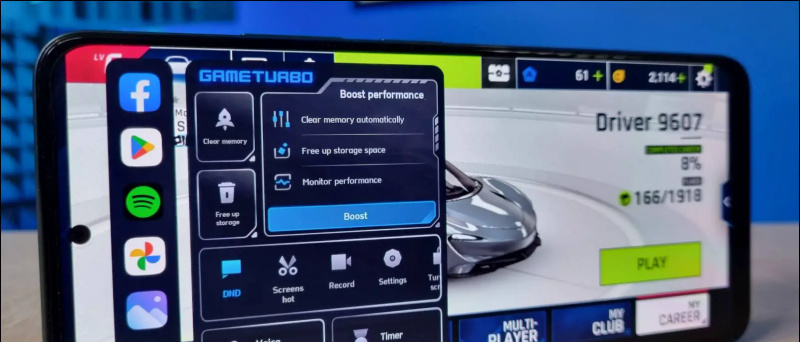Duyệt web ở chế độ riêng tư hoặc duyệt web riêng tư cho phép người dùng lướt internet mà không để lại bất kỳ dấu vết nào về những gì bạn đang duyệt, lịch sử tải xuống, dữ liệu biểu mẫu, cookie hoặc lịch sử tìm kiếm. Với sự gia tăng trong việc sử dụng điện thoại thông minh và máy tính bảng, nhiều người trong chúng ta đang duyệt internet bằng các thiết bị di động như vậy. Nếu bạn đang xem xét các cách sẽ giúp duyệt web riêng tư bằng thiết bị Android của mình, thì đây là một số cách khả thi. Chúng tôi đã liệt kê một số trình duyệt dành riêng cho mục đích này. Hãy xem các trình duyệt được đề cập bên dưới để biết thêm chi tiết về chúng.
Khuyến nghị: Thêm nút màn hình chính cảm ứng trên Android và iOS
Dolphin Zero
Dolphin Zero là một ứng dụng cung cấp trải nghiệm duyệt web tương tự như Dolphin Browser và điểm khác biệt duy nhất là thiếu khả năng theo dõi. Theo mặc định, trình duyệt sẽ được bật chức năng Không theo dõi. Nó có khả năng xóa tất cả dữ liệu duyệt web bao gồm các tệp đã lưu trong bộ nhớ cache khi bạn thoát khỏi trình duyệt.

Trong trình duyệt
Trong trình duyệt có một số tính năng bổ sung khác ngoài việc cho phép duyệt web ở chế độ riêng tư đơn giản. Ứng dụng này hỗ trợ duyệt web theo thẻ và nó hỗ trợ chuyển đổi giữa các trang web trong một phiên duyệt cụ thể. Nó cũng có khả năng giả mạo tác nhân người dùng của trình duyệt và khiến các trang web cho rằng bạn đang sử dụng các trình duyệt hoặc thiết bị khác. Điều bất lực nhất là trình duyệt đi kèm với một trình phát video có sẵn sẽ giúp xem video trong trình duyệt mà không để lại bất kỳ dấu vết nào về những gì bạn đang xem.
cách xóa tài khoản google của bạn khỏi thiết bị

Orweb
Orweb là một trình duyệt web an toàn hoạt động với Orbot và sử dụng kết nối mạng Tor để cung cấp quyền truy cập web. Orweb cho phép kiểm soát cookie trong danh sách trắng, không lưu trữ lịch sử cục bộ, tắt Flash và chỉ yêu cầu quyền truy cập Internet, giúp bạn an toàn. Nó rất dễ sử dụng và hỗ trợ nhiều ngôn ngữ. Nó chỉ đơn giản là một trình duyệt nâng cao quyền riêng tư có thể được cài đặt trên thiết bị Android của bạn.

Có một số ứng dụng khác như Trình tải xuống & Trình duyệt Riêng tư trên Cửa hàng Play để tải xuống và sử dụng để duyệt web ở chế độ riêng tư trên thiết bị Android.
cách xóa ảnh đại diện trong gmail
Khuyến nghị: 3 cách in trên Android dưới dạng PDF hoặc giấy từ ảnh, trang web
Cài đặt duyệt web riêng tư
Ngoài việc tải xuống các ứng dụng trình duyệt chuyên dụng như vậy, bạn cũng có thể thử sử dụng chế độ riêng tư trong trình duyệt hiện có. Có một số trình duyệt dành cho thiết bị Android và mỗi trình duyệt khác có một tùy chọn khác nhau để bật duyệt web ở chế độ riêng tư. Ví dụ: chúng ta hãy lấy các ví dụ về trình duyệt web Google Chrome và Opera. Trong Google Chrome, bạn có thể thực hiện điều này bằng cách duyệt trong tab Ẩn danh. Tất cả những gì bạn cần làm để duyệt web ở chế độ riêng tư là nhấp vào menu của trình duyệt Chrome và chọn tùy chọn ‘Tab ẩn danh mới’ từ danh sách các tùy chọn trong menu thả xuống.

Mặt khác, khi nói đến trình duyệt Opera, bạn có thể chọn duyệt ở chế độ riêng tư, bạn sẽ phải mở một tab riêng tư bằng cách đi tới Tab và Windows -> Tab Riêng tư mới từ menu của trình duyệt. Bạn cũng có thể làm như vậy bằng cách nhấp chuột phải vào thanh tab của trình duyệt và chọn tùy chọn ‘Tab Riêng tư Mới’ từ trình đơn. Hầu hết các trình duyệt khác đều cung cấp chế độ ẩn danh.
cách lấy lại mật khẩu wifi trên iphone
Phần kết luận
Với một số tính năng duyệt web riêng tư thực sự tuyệt vời đã được đề cập trong bài viết này, bạn có thể duyệt mà không cần lo lắng về lịch sử, tệp đã lưu trong bộ nhớ cache và các chi tiết khác được lưu trữ.
Bình luận trên Facebook